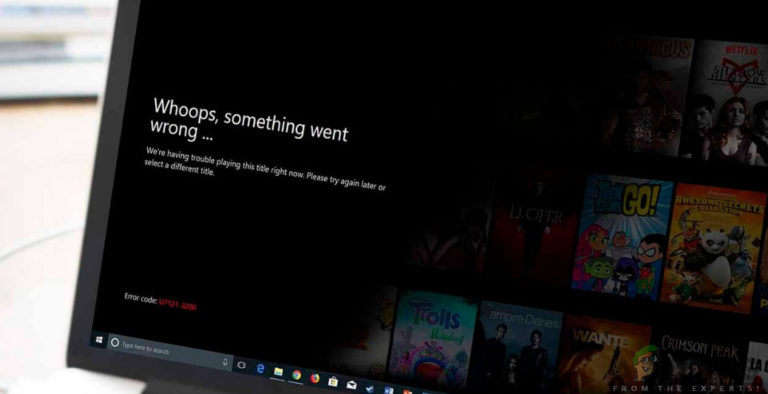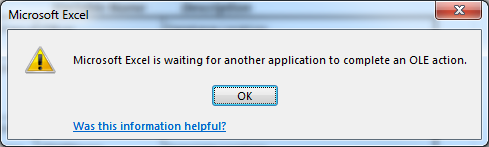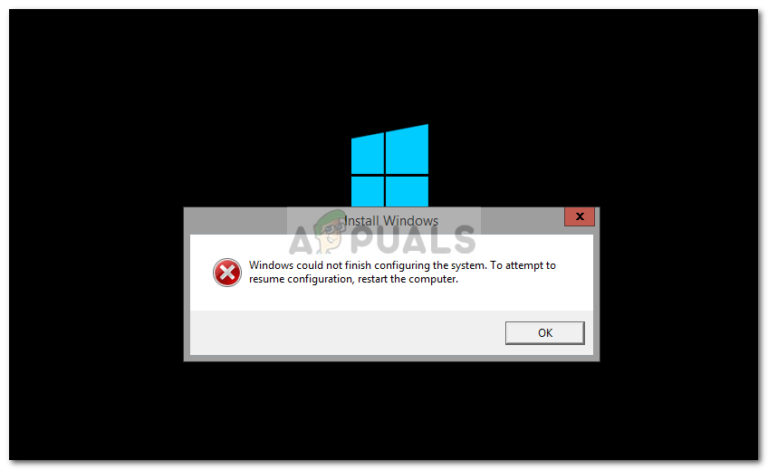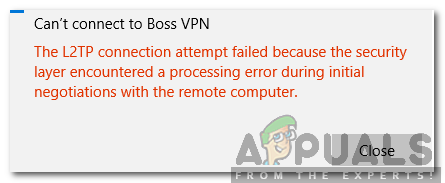So stellen Sie eine BKF-Datei unter Windows 10 wieder her
.BKF-Dateien sind dem Windows-Sicherungsdienstprogramm zugeordnet. Das Erstellen einer Windows-Sicherung ist für jeden Benutzer erforderlich, um seine wertvollen Daten zu verhindern. Die allgemeinste Methode zum Sichern Ihrer Daten ist die Verwendung des Windows-Dienstprogramms NTBackup, mit dem Sie Ihre Daten in einer Datei mit dem Namen .bkf speichern können. Sie können diese Daten dann kopieren oder an einen beliebigen Ort verschieben und mit dem NTBackup-Tool wiederherstellen. Wenn Sie die in die BKF-Datei gepackten und komprimierten Dateien anzeigen möchten, können Sie eines der vielen verfügbaren bkf-Explorer-Tools verwenden. (Führen Sie eine schnelle Google-Suche nach (BKF Explorer) durch, um dies herauszufinden.
Leider hat Microsoft NTBackup.exe von Windows 10 entfernt, sodass es nicht möglich ist, BKF-Dateien unter Windows 10 wiederherzustellen. Dies kann jedoch weiterhin durch manuelles Herunterladen und Ausführen des NT-Sicherungsdienstprogramms erreicht werden.
Lösung 1: Laden Sie Dateien aus dem Internet herunter
Sie können 03 Dateien (NTBackup.exe, Ntmsapi.dll, Vssapi.dll) über den folgenden Link als nt5backup.cab herunterladen. Nachdem die Datei heruntergeladen wurde, extrahieren Sie sie mit 7-Zip und speichern Sie sie in einem Ordner auf Ihrem Desktop. Herunterladen nt5backup.cab (hier klicken)
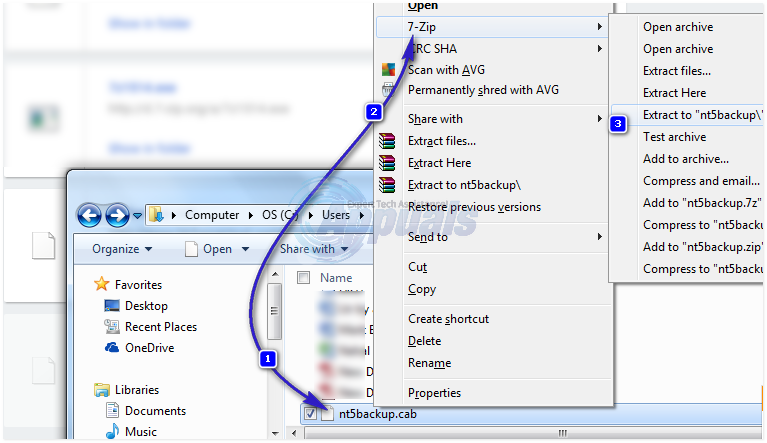
- Doppelklicken Sie auf die Datei ntbackup.exe, ignorieren Sie die Popup-Meldung und klicken Sie im Begrüßungsassistenten auf OK.
- Klicken Sie auf die Option “Dateien und Einstellungen wiederherstellen”.
- Durchsuchen Sie die .bkf-Speicherortdatei und klicken Sie auf OK (die BKF-Datei muss auf demselben System gespeichert sein, auf dem die Sicherung wiederhergestellt werden muss).
- Wählen Sie den Ordner aus, in dem Sie wiederherstellen möchten
- Wählen Sie die Option Erweitert aus, damit Sie einen beliebigen Speicherort angeben können, an dem die Sicherungsdatei wiederhergestellt werden soll, und dann Weiter (Standardmäßig wird die Sicherung am ursprünglichen Speicherort wiederhergestellt.)
- Klicken Sie auf Fertig stellen, nachdem Sie alle erforderlichen Optionen ausgeführt haben.
Lösung 2: Verwenden des Windows XP-Systems
Wenn Sie Zugriff auf Windows XP haben, können Sie 03-Dateien (NTBackup.exe, Ntmsapi.dll, Vssapi.dll) vom Speicherort C: Windows System32 kopieren und zum Erstellen einer Sicherung Ihres Windows 10-Systems verwenden.
Hinweis: NTBackup.exe ist eine ausführbare Datei, in der die Anwendung ausgeführt wird, und DLL sind die zugehörigen Dateien, die für Wiederherstellungszwecke erforderlich sind.
Dies ist das manuelle Verfahren zum Wiederherstellen der .bkf-Dateien aus dem NTBackup aller alten Versionen des Windows-Betriebssystems unter Windows Vista / 8 / 8.1 / 10. Irgendwie gibt es bestimmte Einschränkungen für das kostenlose Dienstprogramm, während der Wiederherstellungsvorgang ausgeführt wird. Beispielsweise empfiehlt das Windows 10-System nicht, dieses Dienstprogramm auszuführen, da es nicht mit der Version kompatibel ist oder Ihr System beschädigen kann.
Lösung 3: Verwenden des BKF-Wiederherstellungstools
BKF-Wiederherstellungstools (viele davon sind im Internet verfügbar) sind eine weitere Option zum Sichern Ihrer Dateien in Windows 10. Ein solches Tool ist das Konverter-Tool Hiermit können Sie BKF-Dateien reparieren und verwenden. Sie können damit die Datei reparieren und Ihre Sicherungsdateien von der BKF wiederherstellen.